
私のiPad Pro (12.9インチ)第4世代をHDMIケーブルでテレビに接続しました。
AmazonプライムやAPPLE Booksをミラーリングでテレビに接続すると、どうなるのか?検証してみました。
※iPadに予めAmazonプライムアプリが入っていると仮定した記事となります。

iPhoneをHDMIケーブルでミラーリングする場合は
少し異なりますのでご注意ください!
・Amazonプライムはミラーリングにならず、テレビのみに映る。
(iPadの電源を切っても再生し続ける)
・ミラーリングでテレビ読書をするには、慣れが必要。
目次
購入商品|おすすめHDMIケーブル|type‐cとHDMIケーブル
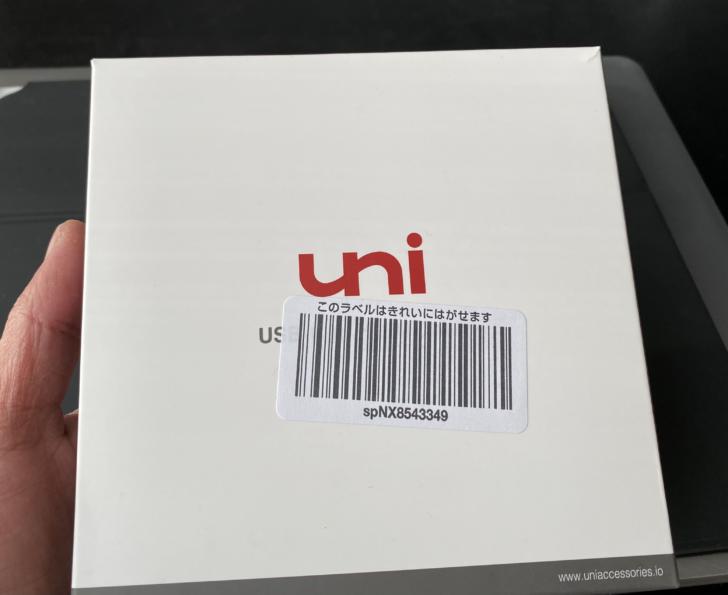
私が購入したHDMIケーブルはこちらです。HDMIとtype-cの接続先になります。

記事作成時1,199円
私はmagicキーボードも利用していますが、magicキーボードからの接続ではミラーリングはできませんでした。

充電も何も反応はありませんでしたので、ご注意ください。
接続はテレビにHDMIケーブルを指し、type-cケーブルをiPadに刺すだけです。
テレビの入力切替で刺したHDMI番号のチャンネルに合わせて準備はOKです^^
Amazonプライムに接続する|ミラーリング
同じ動画が2画面で流れるのかと思いましたが、iPadでは静止画となりました。
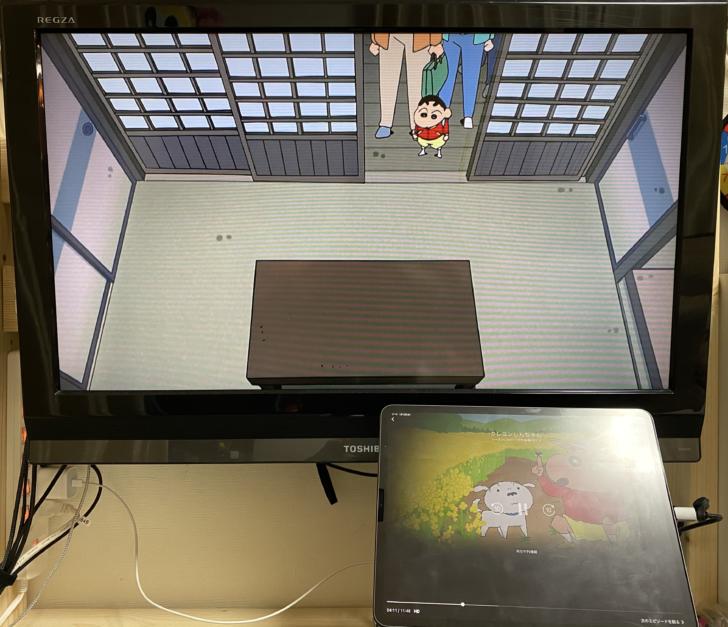
iPadの表示はこちらです。

「再生中TV番組」と表示されています。
iPadの電源を落としても再生は継続されます。
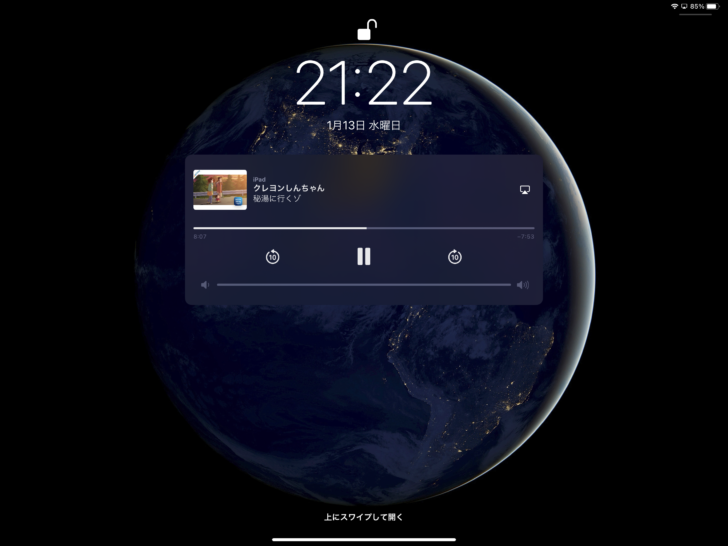
再び電源を入れると、ロック画面になりますが、テレビの再生は継続されています。
ミラーリングにすると、多少なりと画質が落ちるのではないか?と思いましたが、クレヨンしんちゃんを観るかぎりでは、まったく画質が落ちたようには思えませんでした。
APPLE Booksをミラーリング|テレビで読書|活用方法
読書はテレビで可能性なのか?興味がありましたので、やってみました。
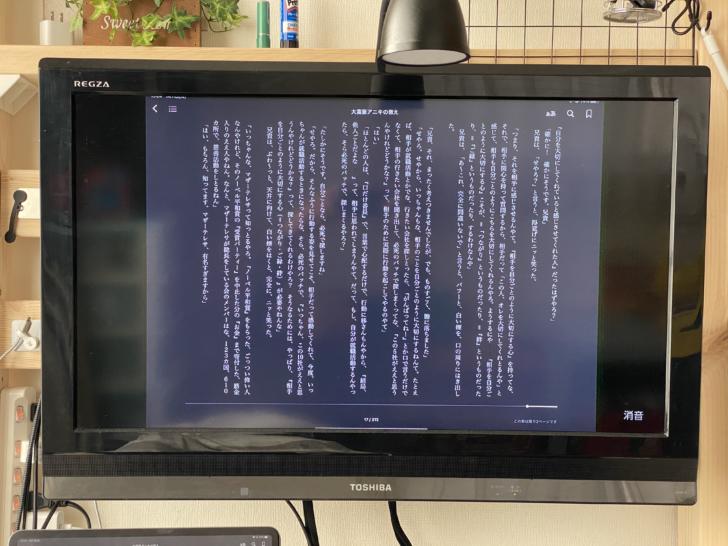
正直、こちらは微妙でした。しかし、背景の色や文字の大きさは変更できますので、自分にあった設定にすれば可能かもしれません。

iPadとのミラーリング状態となっています。ページをめくるのはiPadになります。
テレビよりもパソコンモニターなどの方が、モニターとの距離などを考えても現実的なように感じます。
iPadをテレビにミラーリングをしてみて|まとめ
iPadのテレビへのミラーリングはAPPLE TVが便利で簡単だと思いますが、値段が高いです。
HDMIケーブルなら気軽にできますし、値段も安いです。また持ち運びも簡単なので、自分の家以外ででiPadの中の写真を観たい、動画をみたいなどの場合は便利です。
今回はiPadの接続端子はtype-cとなっています。ライトニングケーブルでのミラーリングは少し異なりますので、ご注意をください。
くじらこん
ブログランキング参加中です。
👇応援くださると嬉しいです。

人気ブログランキング


コメント